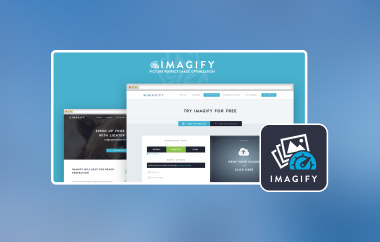GIF regnes som et av de mest brukte nettformatene på hele nettet, inkludert sosiale medier og meldingsplattformer. Alle GIF-er kommer i forskjellige størrelser; noen ganger må disse animerte bildene være større eller passe til de nødvendige dimensjonene for prosjektet ditt. Å justere den manuelt kan føre til kvalitetstap. Det er derfor du trenger en resizer-app som fungerer bra med formatet du har å gjøre, som er GIF. Vi vil nå dele hele toppen GIF resizer utfordrere du kan stole på for å endre sideforholdet eller dimensjonen til GIF-ene dine.
Del 1. Hvorfor endre størrelse på GIF-er?
I dag har GIF-endring blitt en integrert del av daglige behov, og for å vite mer om fordelene ved å gjøre det, bør du lese informasjonen vi har listet opp:
1. Optimalisering for å laste raskere
Store GIF-filer bremser nedlastingsprosessen, noe som kanskje ikke er gode nyheter for en svak nettverks- eller enhetsbruker. En stor GIF betyr lange ventetider; i verste fall forlater de som besøker siden den før den lastes inn til slutten. Du reduserer størrelsen ved å komprimere GIF-er, og dermed lastes en side uten forekomster av bufferen, noe som gjør irriterende stall i mellom. Det vil forbedre tilfredsheten blant brukerne dine og øke ytelsesstatistikken enda mer.
2. Juster til plattformkrav
GIF-enes dimensjoner og størrelse varierer også fra et nettsted til et annet på den sosiale medieplattformen. For eksempel, når jeg legger ut bilder til applikasjoner som Twitter, Instagram eller bloggen din, er det anbefalinger å følge slik at opplastingen blir jevn uten forvrengning. Dette sikrer at GIF-er passer til hver silhuett, og gir ingen mulighet for problemer som beskjæring, forvrengning eller manglende opplasting til et annet nettsted. Innholdet ditt er nå opprettet for å publisere på tvers av flere nettsteder ved hjelp av en knapp.
3. Mobilvennlig eller kompatibilitet
De fleste brukere bruker mobile enheter, og skjermer på slike enheter er vanligvis mye mindre og fungerer med et båndbreddekrav som er forskjellig fra en datamaskins. En stor, flott GIF på en datamaskin kan virke for stor eller ta for lang tid å laste inn på en mobiltelefon. Endre størrelsen på GIF-ene dine bidrar til å sikre at de lastes inn riktig og gjengis godt på mindre skjermer. I økende grad bærer folk rundt på smarttelefoner og nettbrett.
4. Opprettholde visuell kvalitet
Noen ganger kan GIF-er være så store at de tar opp mer plass enn de må oppta på et webområde eller et dokument. Hvis det er stort, kan det være tydelig på siden, og eliminerer dette designet. Endre størrelse bidrar til å beholde effekten av GIF-en uten å forstyrre det generelle designet.
5. Rask deling
Folk deler GIF-er gjennom ulike grensesnitt, som meldingsapper, e-poster osv. Det er lettere å dele GIF-er som er små i filstørrelse fordi de enkelt kan sendes og ikke komprimeres av den gitte plattformen.
Del 2. 3 av de beste GIF-resizers på nettet du kan bruke gratis
1. EzGIF
EzGIF er et av de mest populære verktøyene på internett og fungerer godt i GIF-redigering. Resizeren er veldig enkel å bruke, selv for førstegangsbrukere av programvare. EzGIF lar deg laste opp GIF fra enheten din eller angi bildets URL, justere bredden og høyden i prosenter og piksler, og klikk deretter på knappen for å endre størrelse for å endre størrelsen på GIF-bildet. Verktøyet viser utdataene til den endrede størrelsen på GIF, og brukeren kan gjøre ytterligere endringer. Bortsett fra å endre størrelse på GIF-er, kan det også endre størrelse på video på EzGIF, så vel som andre funksjoner som optimalisering, beskjæring, roterende GIF-er og til og med oppdeling av GIF-er i rammer. Dropbox sine fordeler inkluderer fortsatt gratis med 35 MB per fil, noe som burde dekke de fleste brukeres behov.
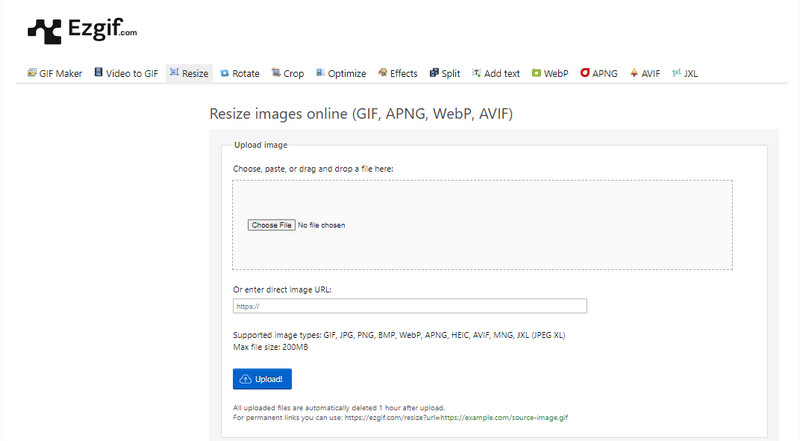
2. ILoveIMG
ILoveIMG er en alt-i-ett og brukervennlig GIF for å endre størrelse på nettet med en eksklusiv funksjon for batchkonvertering, som betyr å endre størrelse på mange GIF-er om gangen, noe som er ideelt for store prosjekter. Med den kan man endre størrelse med prosenter og pikseldimensjoner for å møte flere angitte plattformdimensjoner. En flott blant de innsamlede er skykompatibilitet med Google Drive og Dropbox, som lar brukere administrere filer i appen uten å laste ned og laste opp filer på nytt. Selv om det tilbyr et ryddig brukergrensesnitt, som er å foretrekke for oppgaver som å endre størrelse på bilder, tilbyr det noen flere alternativer, for eksempel bilde-for-ramme-korrigeringer. Imidlertid er ILoveIMG like enkel å bruke for konsekvent endring av størrelse som vi trenger det, uten klistremerker eller kostnader involvert.
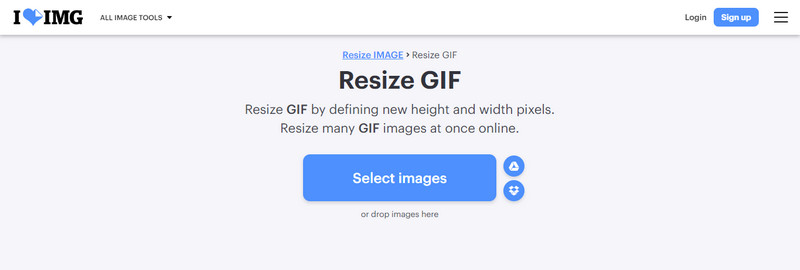
3. RedKetchup
RedKetchup er et effektivt online verktøy med flere innstillinger og en enestående GIF resizer. Magento 2-utvidelsen gjør det mulig for brukere å angi forskjellige bredder og høyder i piksler for GIF-er eller redusere dem i proporsjon etter behov for å få den endelige GIF-ens ønskede utseende. RedKetchup viser også resultatet av den opprinnelige filstørrelsen og den nye størrelsen etter optimaliseringen, spesielt når du vil endre størrelsen på GIF-er for å få en forbedret lastetid.
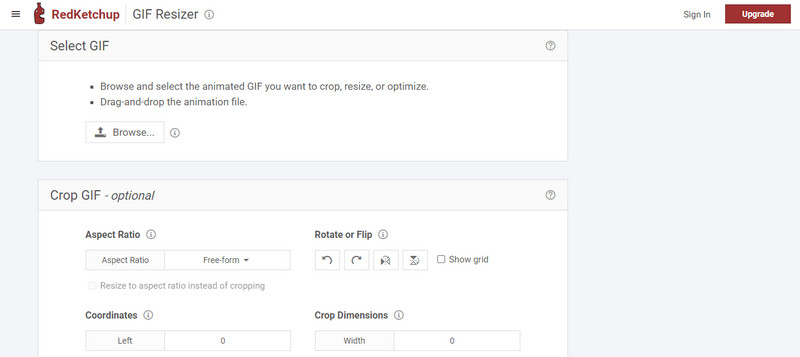
Andre funksjoner i RedKetchup er knyttet til beskjæring, komprimering og konvertering av GIF-bilder, noe som vil være nyttig for brukere som ønsker å perfeksjonere animasjonene sine. På grunn av sin forenklede design og sanntids forhåndsvisninger, er dette verktøyet perfekt for å endre størrelse på animerte GIF-er og til og med det mest komplekse prosjektet uten forutgående erfaring.
Del 3. 5 av den beste programvaren for å endre størrelse på GIF som kan lastes ned på Windows og Mac
1. AVAide Video Converter
Varemerket til AVAide Video Converter er en særegen multimediakonverter med mange eksepsjonelle arbeidsparametere i multifunksjonsskalaen. I tillegg til den grunnleggende konverteringen av mediefiler, tilbyr GIF-editoren en ekstraordinær mulighet til å endre størrelsen på GIF. Mens den opprinnelig ble utviklet for videokonverteringsformål, har applikasjonen fantastiske GIF-redigeringsfunksjoner. AVAide lar brukere skalere GIF-er direkte når det gjelder dimensjoner, kvalitet og til og med bildefrekvens, noe som gir full kontroll over filstørrelsen og kvaliteten. Den kan også brukes i en batchprosess for å endre størrelse på flere GIF-filer, noe som vil vise seg å være svært viktig, spesielt for de som jobber med store prosjekter.

PRØV DEN GRATIS For Windows 7 eller nyere
 Sikker nedlasting
Sikker nedlasting
PRØV DEN GRATIS For Mac OS X 10.13 eller nyere
 Sikker nedlasting
Sikker nedlastingSammenlignet med lignende programvare, er AVAide Video Converter utmerket når det gjelder det støttede formatet og detaljene i GIF-redigering, samt endring av størrelse. Det fungerer også med Windows og Mac, noe som gjør det enkelt å bruke i et av de to operativsystemene. Den ekstra fordelen er at verktøyet kommer med alle de ekstra funksjonene som hovedsakelig er knyttet til redigering, fra trimming til å legge til filtre, noe som gjør AVAide til en GIF-resizer og en medieredigerer.
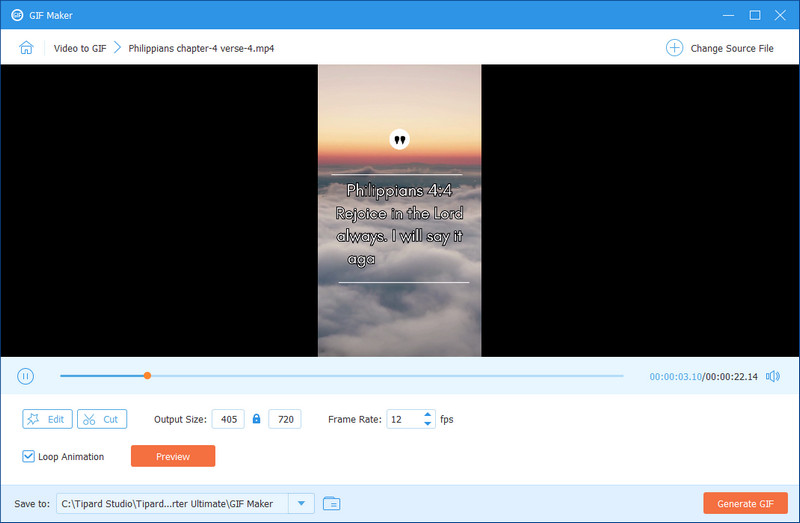
2. GIF Brewery av Gfycat
For å komme tilbake til verktøyene, er det en lett applikasjon som heter GIF bryggeri, begrenset til bare Mac og rettet mot opprettelse og redigering av GIF-er. Det gir en enkel metode for å endre størrelsen på en GIF eller velge et område av bildet som skal forminskes eller forstørres. Den er konfigurert for enkelhet, og arbeidet er raskere, noe som er nyttig når du skal justere verktøyet og dykke inn i de mange innstillingene som er nødvendig. Det GIF Brewery mangler i forhold til de nevnte verktøyene, for eksempel AVAide eller Photoshop, er at det er et enkelt verktøy uten dikkedarer for Mac-brukere som trenger en app som kun er laget for redigering av GIF-er. Den ene er gratis og derfor nyttig for enkle applikasjoner for å endre størrelse for brukere som ikke trenger de mer avanserte funksjonene til de fleste betalte verktøy.
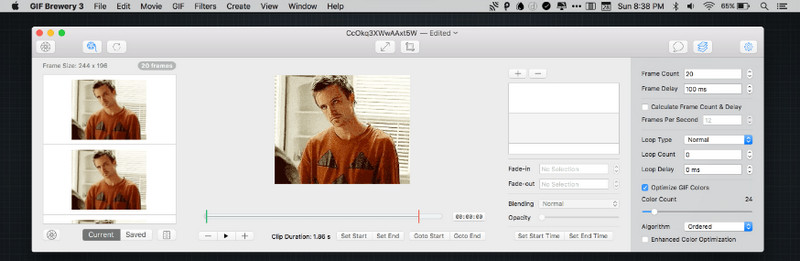
3. GIMP
GIMP er et profesjonelt gratisprogram for bildemanipulering med et utvidet sett med funksjoner for å jobbe med å endre størrelse på GIF-er. Selv om dette programmet for det meste brukes til bilderedigering, kan du enkelt skrive om GIF-dimensjoner ved hjelp av resampling eller rammebeskjæring. Faktisk støtter den lagbasert redigering, som hjelper til med å endre størrelsen på noen deler av GIF-en eller til og med justere mange rammer parallelt. I tillegg kan det til og med gjør bakgrunnen gjennomsiktig på GIMP. Selv om det ikke akkurat er brukervennlig, hovedsakelig på grunn av antallet funksjoner det kommer med, gir GIMP en grad av kontroll over en GIF som redigerer. Bærbar og kompatibel med Windows og macOS, det er gratis programvare og å foretrekke fremfor avanserte brukere.
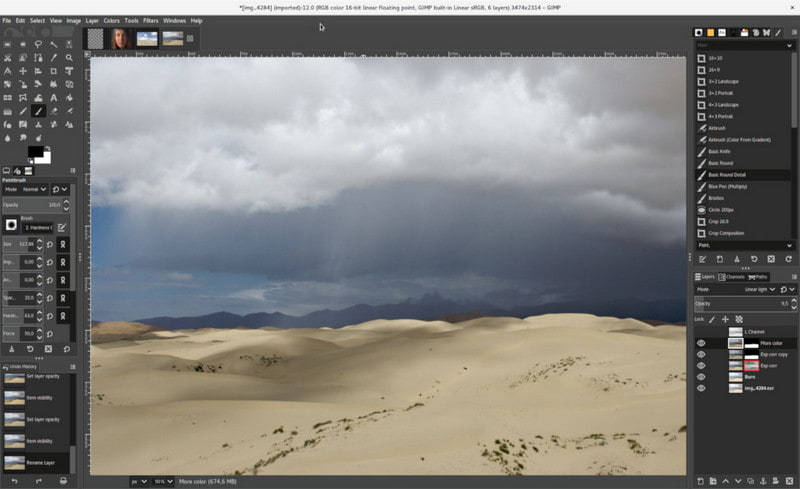
4. Adobe Photoshop
Det er derfor selv enkeltpersoner kjent med Adobe Photoshop først og fremst som et verktøy for affin og svært effektiv bilderedigering, bør du vite at programmet også gir en mulighet til å endre størrelse på GIF-er. Det er mulig å åpne de animerte GIF-ene, øke eller redusere størrelsen på lerretet og lagene og eksportere den endrede størrelsen på filen. Photoshop gjør alle rammene svært fleksible for korrigering, og et profesjonelt preg kan brukes på dem. Likevel kan Photoshop være for komplekst for en vanlig bruker, spesielt hvis du er det fjerning av vannmerker i Photoshop, og nå gikk Adobe over til abonnementsmodellen. Det er en av de beste hvis du allerede er Adobe-bruker og krever konsekvent profesjonell bruk av GIF-størrelsesverktøyet.

5. Movavi Video Converter
Movavi Video Converter er en annen enkel programvareløsning beregnet på å konvertere ett medieformat til et annet og støtte GIF-filer. Programmets GIF-endringsfunksjon er enkel å bruke og manøvrerer raskt gjennom stasjonære datamaskiner og mobile enheter - brukere kan legge inn bredde og høyde eller skalere ned en animert GIF mens sideforholdet bevares. Av alle systemene som er studert, er Movavi det enkleste, og det er mulig å endre størrelse raskt med mindre etterspørsel etter faglig kompetanse.
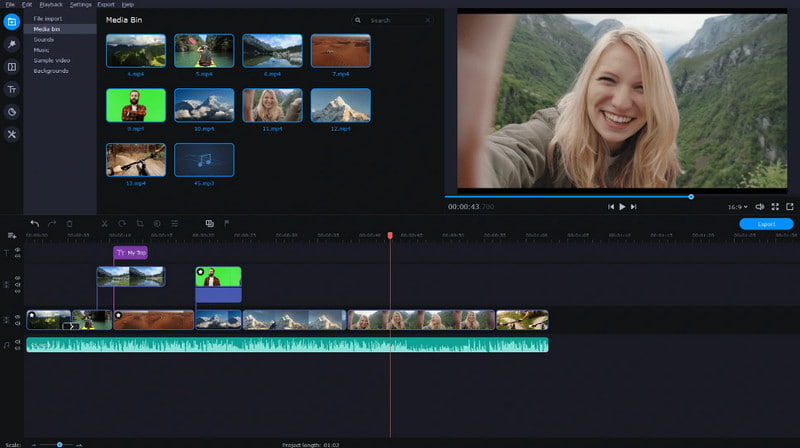
Men som med de fleste videoredigeringsverktøy, omfatter selv de enkleste verktøyene redigeringsalternativer som beskjæring og trim. Men som med de fleste programvarer av denne typen, tilbyr Movavi en gratis prøveversjon, som fortsatt kommer med noen begrensninger for bruk, og for å bruke alle alternativene, må du kjøpe programmet. Likevel er det perfekt for folk som søker et enkelt, effektivt verktøy for å endre størrelse og konvertere GIF-er på Windows- og Mac-plattformer.
Del 4. Hvilken er den beste - En detaljert sammenligning for 8 GIF-resizers
For å lære mer om disse GIF resizers, la oss ta en rask nærmere titt på den andre uthevede informasjonen om hvert verktøy i dette diagrammet:
| Funksjoner | AVAide Video Converter | EzGIF | ILoveIMG | RedKetchup | GIF Brewerby Giphy | GIMP | Adobe Photoshop | Movavi Video Converter |
| Plattform støttet | Windows og Mac | på nett | på nett | på nett | Bare Mac | Windows og Mac | Windows og Mac | Windows og Mac |
| Avansert GIF-redigering | Støttes | Støttes | Støttes ikke | Støttes ikke | Støttes | Støttes | Støttes | Støttes ikke |
| Brukervennlighet | Høyest | Høy | Høy | Gjennomsnittlig | Høy | Gjennomsnittlig | Lav | Høy |
| Koste | Betalt | Gratis | Gratis | Gratis | Gratis | Gratis | Betalt | Betalt |
Sikkert, læring hvordan endre størrelsen på en GIF med disse resizers er enkelt, avhengig av redigeringskunnskapen din. Vet at du har mindre problemer med å finne den beste du kan bruke, da vi viser de åtte beste her. Velg hvilken som vil utfylle ferdighetene dine for å justere dimensjonen eller sideforholdet til GIF-en du har.
Din komplette videoverktøykasse som støtter 350+ formater for konvertering i tapsfri kvalitet.